如今,微信是一种常用的社交软件,有时我们也会用电脑版的微信,
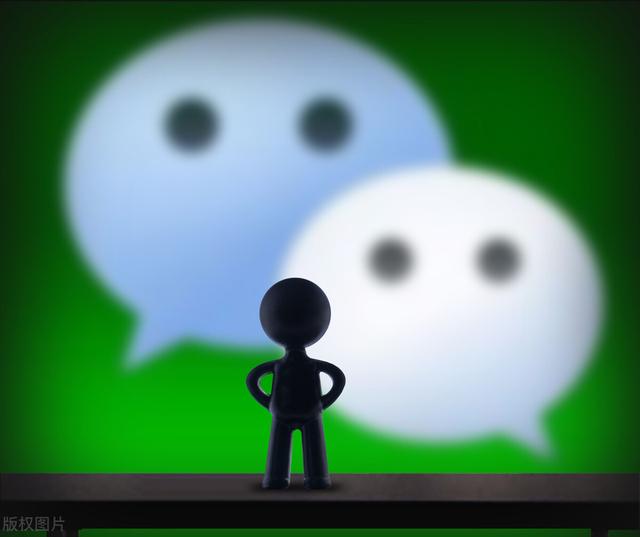
但是当你使用计算机微信时,你不能说话,也不能听到声音。请看这篇文章来解决这个问题。
主要分为两种方法。如果方法1不起作用,则使用方法2。
方法一:打开Windows开始菜单,选择 打开齿轮图标Windows设置
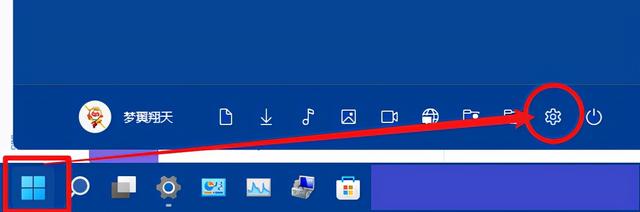
打开设置
在Windows在设置中,选择 隐私与安全→麦克风
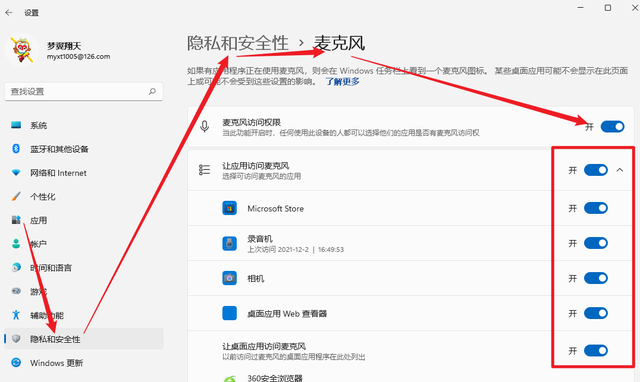
查看麦克风
先确定 麦克风 权限已打开,如果打开,不管用,那么参考方法二。
方法二右击开始菜单(即Windows开机键,有四个小方格,比如窗户)→选择 【设备管理器】
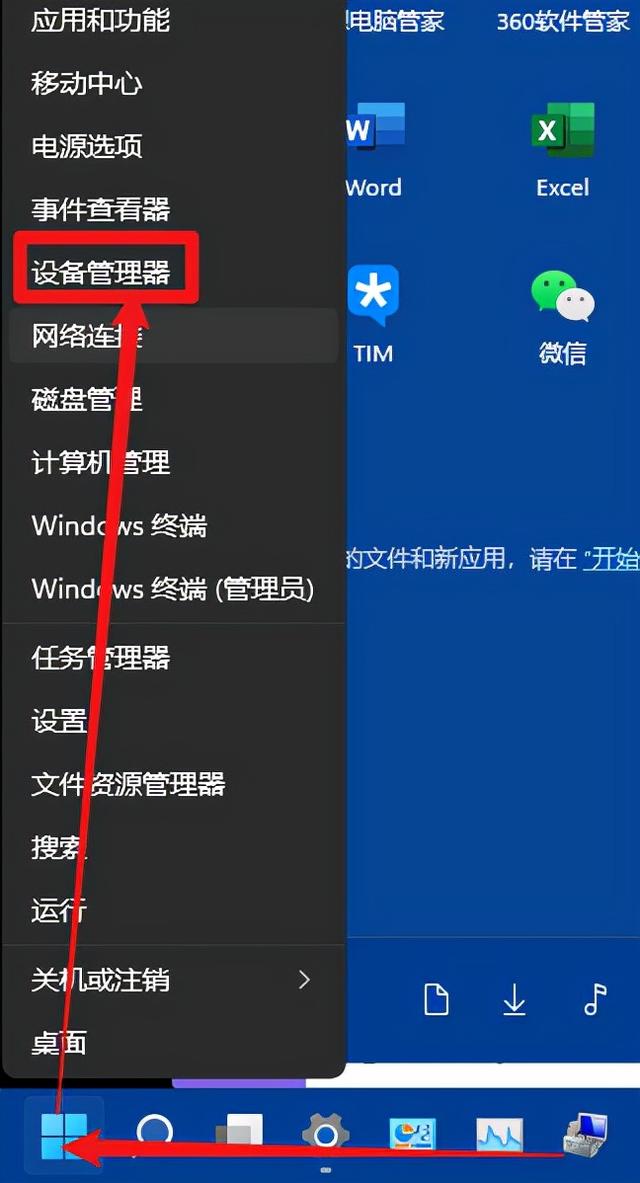
选择设备管理器
在 声音、视频和游戏控制器 中,右击 【Realtek audio】 ,选择 更新驱动程序
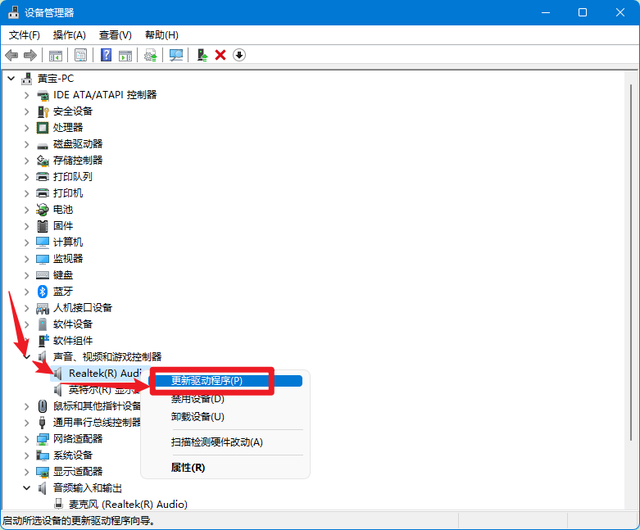
选择更新驱动程序
更新驱动,而不是选择 自动搜索驱动程序(S)】,按下方法操作
1、点击:→浏览我的电脑,找到驱动程序(R)
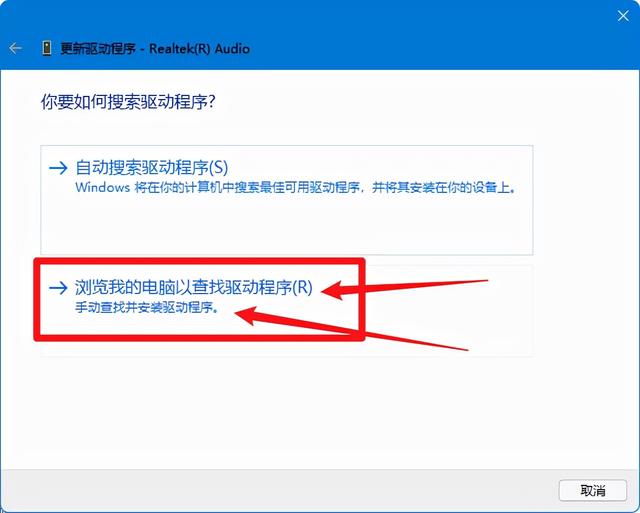
浏览我的电脑,找到驱动程序(R)
2、点击:→让我从计算机上的驱动程序列表中选择(L),
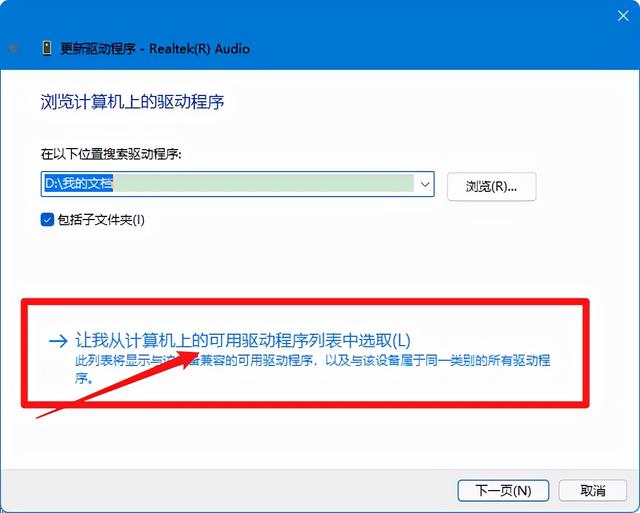
让我从计算机上的驱动程序列表中选择(L)
3、选择High Definition Audio设置后,点击右下角下一步,
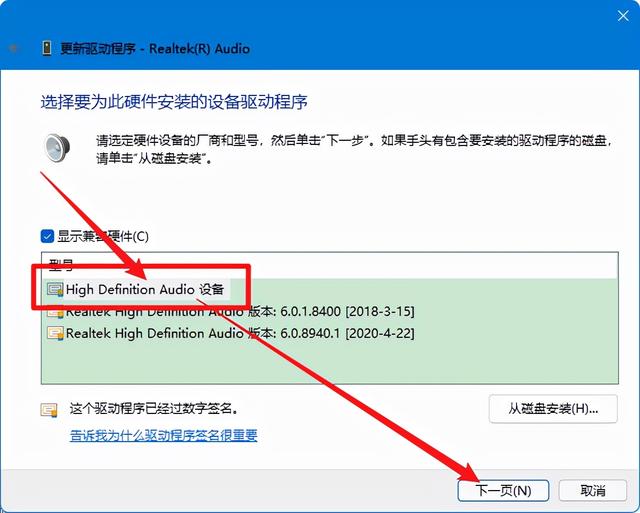
High Definition Audio
点击弹出窗口 是 ,重启电脑。
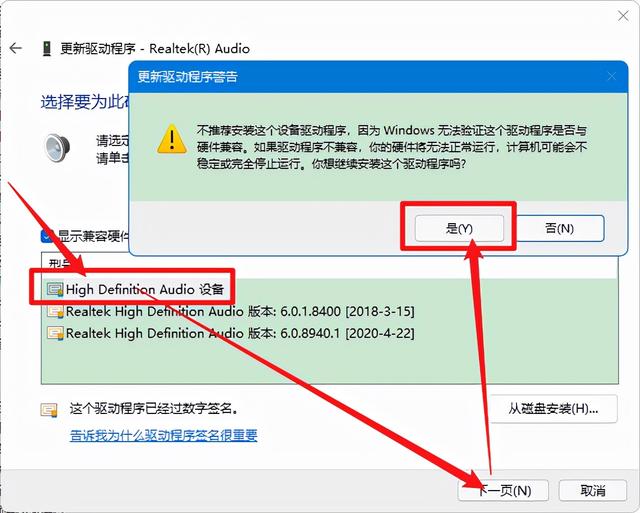
通常可以通过上述方法解决 微信无法发音的问题。
通常可以通过上述方法解决 微信无法发音的问题。